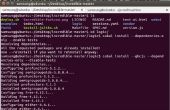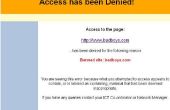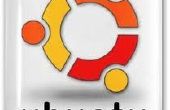Étape 6: Ubuntu Basics - Terminal


Une des plus grandes différences entre Linux et autres systèmes d’exploitation est l’importance du Terminal (ou ligne de commande). Dans Windows et Mac, vous pouvez facilement accéder un programme similaire, mais c’est assez rare pour l’utilisateur moyen. Sous Linux/Ubuntu, le Terminal est votre meilleur ami. Pour ouvrir le terminal, vous pouvez cliquer sur l’icône en haut de la barre de l’application et tapez « terminal » dans la fenêtre (comme dans la première capture d’écran) et Ceci ouvrira une fenêtre de terminal. Vous pouvez également utiliser le raccourci par défaut : ctrl + alt + T. A partir du terminal, vous pouvez faire n’importe quoi et tout et vous serez surpris par l’efficacité que vous obtiendrez avec elle, mais quand vous commencez à vous plus probablement voudront tirer sur vos propres cheveux.
Le terminal fonctionne en donnant une sorte de commande suivi d’arguments. Nous avons déjà vu un exemple de cela dans l’étape de l’installation où nous avons utilisé sudo apt-get installer paquet. sudo est vient de dire à la borne la vous êtes le patron et il doit faire tout ce que vous dites. Dans cet exemple, la commande est apt-get, qui indique à l’ordinateur pour démarrer l’application apt-get qui gère vos packages. installer indique à l’application d’apt-get qui vous souhaitez télécharger, construire, compiler et installer (pas seulement télécharger par exemple) certains programmes. Enfin, le dernier argument est le paquet nom du paquet, qui ordonne à apt-get à la bonne place pour le logiciel.
Au jour le jour des activités de terminale plus peuvent impliquer gestion d’annuaire de base - alias faire, copier, supprimer, renommer, etc. répertoires et fichiers. Alors que vous pouvez faire toutes ces tâches facilement depuis l’interface graphique de Documents, travail avec le terminal vous aidera à retenir les différentes commandes. Prenons quelques exemples (ce que vous tapez est en caractères gras) :
- Ouvrez terminal et tapez les commandes suivantes pour voir ce qui se passe. Par défaut, lorsque vous ouvrez terminal vous êtes dans votre dossier de départ notée ~ /.
- ls - liste le contenu du répertoire courant
- pwd - imprime le chemin d’accès du répertoire courant
- cd /path/to/new/dir- changement de répertoire, permet de se déplacer entre les dossiers. (cd ..) vous fait monter un répertoire et (cd) par lui-même enverra que vous ramène à votre dossier de départ où que vous soyez.
- mkdir n ameOfNewDir - créez un nouveau répertoire
- cp quelque chose quelque part - copie de quelque chose à un endroit
- mv - déplacer quelque chose, la même syntaxe que cp
- rm filename - supprimer un fichier définitivement (éventuellement sudo avant rm si le fichier est protégé)
- rm -rf directoryName - supprimer un répertoire et tout son contenu
!!! -rf est dangereux à utiliser avec prudence ! - gedit newTextFileName- créez et ouvrez un fichier texte vide dans le natif Ubuntu texte éditeur gedit
- Pico newTextFileName - créez et ouvrez un fichier texte vide dans un éditeur de texte fonction terminal (utile pour les changements rapides)
- echo - c’est un peu bizarre, mais fondamentalement, il affiche une ligne de texte
.. .et la liste est longue. Consultez ce site Web pour une plus complète.
Terminal est un outil puissant, mais il peut prendre un certain temps avant que vous le réalisiez. Jouer avec ces commandes et faire des erreurs ! Personne n’apprend jamais vraiment quoi que ce soit jusqu'à ce qu’ils ne parviennent pas à elle d’abord. Lorsque vous recevez erreur messages Rechercher pour eux en ligne. Quand vous ne savez pas comment faire quelque chose... recherche pour elle en ligne. Grosso modo, les réponses que vous cherchez sont là qu'il suffit de poser les bonnes questions.
À la fin de ce tutoriel permet d’obtenir Ubuntu à jour.
- Ouvrir un Terminal
- sudo apt-get upgrade
- Tapez votre mot de passe.
- Réponse « oui » si/quand vous y êtes invitée.
C’est tout !